Wenn Sie Fotos von Ihrem Telefon auf übertragen möchtenDer einfachste Weg, dies zu tun, ist die Verwendung eines Datenkabels. Dies gilt sowohl für Android-Handys als auch für iPhones. Es gibt andere Methoden, um diese Fotos zu importieren, aber die zuverlässigste ist die Datenkabelmethode. Wenn Sie kein Datenkabel haben, müssen Sie nach anderen Alternativen suchen, bei denen Ihr Telefon nicht mit Ihrem Desktop verbunden sein muss. Wenn Sie jedoch über ein Windows 10-System verfügen, hat es Microsoft soeben unglaublich einfach gemacht, Fotos über WLAN zu übertragen.
Microsoft hat eine neue App mit dem Namen Photos veröffentlichtBegleiter für iOS und Android. Diese App ist eine Begleit-App für die Foto-App unter Windows 10. Mit dieser App können Sie Fotos von Ihrem Telefon auf Ihren Desktop übertragen, sofern sich beide Geräte im selben WLAN-Netzwerk befinden. Diese App arbeitet mit einer experimentellen Funktion in der Foto-App, sodass Sie sie zuerst aktivieren müssen.
Aktivieren Sie den Import von Mobilgeräten über WLAN
Öffnen Sie die Foto-App. Klicken Sie oben rechts auf die Schaltfläche Weitere Optionen (die mit drei Punkten) und wählen Sie im Menü die Option Einstellungen. Scrollen Sie auf dem Einstellungsbildschirm ganz nach unten. Aktivieren Sie im Abschnitt "Extras" die Option "Zusätzliche Vorschaufunktionen anzeigen".

Kehren Sie nun zur Hauptoberfläche der Fotos-App zurück und klicken Sie auf die Schaltfläche Importieren. Unter dem Menüpunkt "Vom Handy über WLAN" wird eine neue Option angezeigt. Klick es.
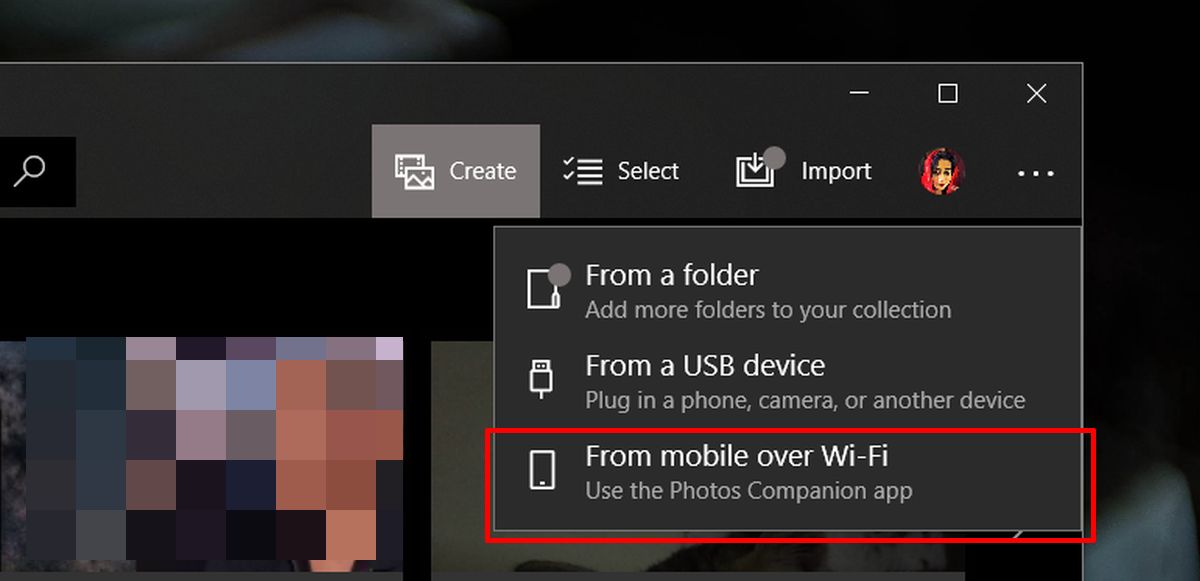
Daraufhin wird ein QR-Code angezeigt, den Sie scannen müssen. Wechseln Sie zu Ihrem Telefon.
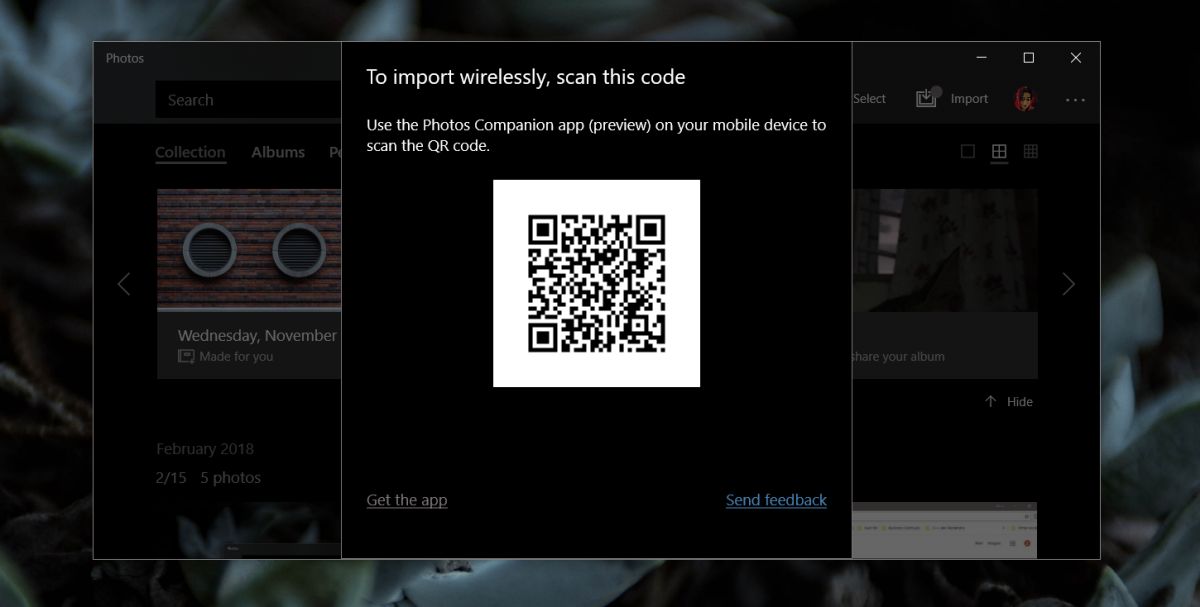
Übertragen Sie Fotos über WiFi
Installieren Sie die Photos Companion-App und tippen Sie auf SendenFotos. Die App bittet um Erlaubnis, auf Ihre Kamera zugreifen zu dürfen. Sobald Sie ihm Zugriff gewähren, wird ein QR-Code-Scanner geöffnet. Scannen Sie damit den QR-Code, den die Foto-App auf Ihrem Desktop anzeigt. Dies stellt sicher, dass die beiden richtigen Geräte miteinander kommunizieren. Jetzt können Sie Fotos aus Ihrer Kamerarolle auswählen und senden.
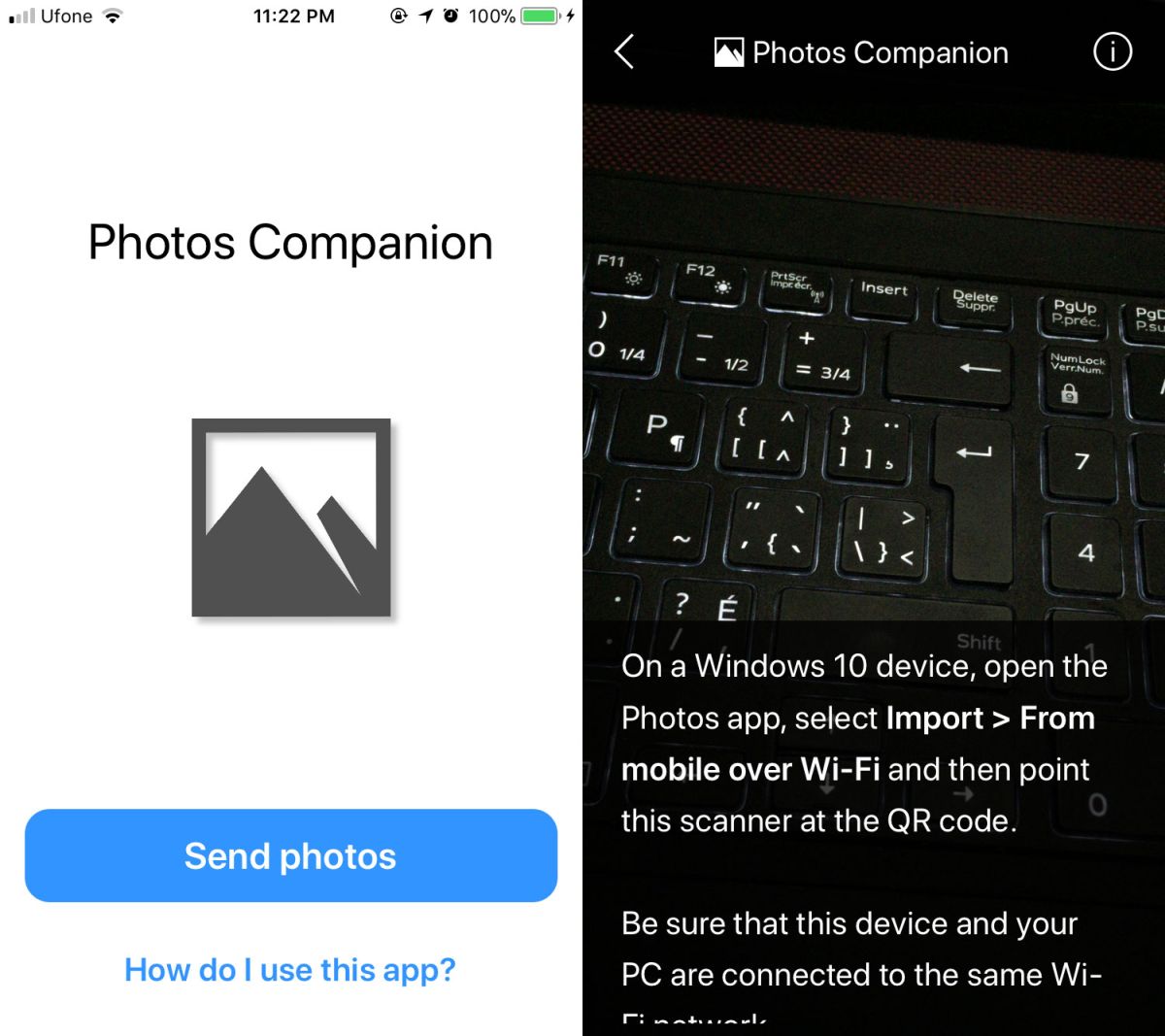
Die Fotos werden relativ schnell übertragen und im Ordner "Bilder" in einem Ordner mit dem Namen "Aus Photos Companion importiert" gespeichert. Sie werden ordnungsgemäß unter Alben in der Foto-App angezeigt.
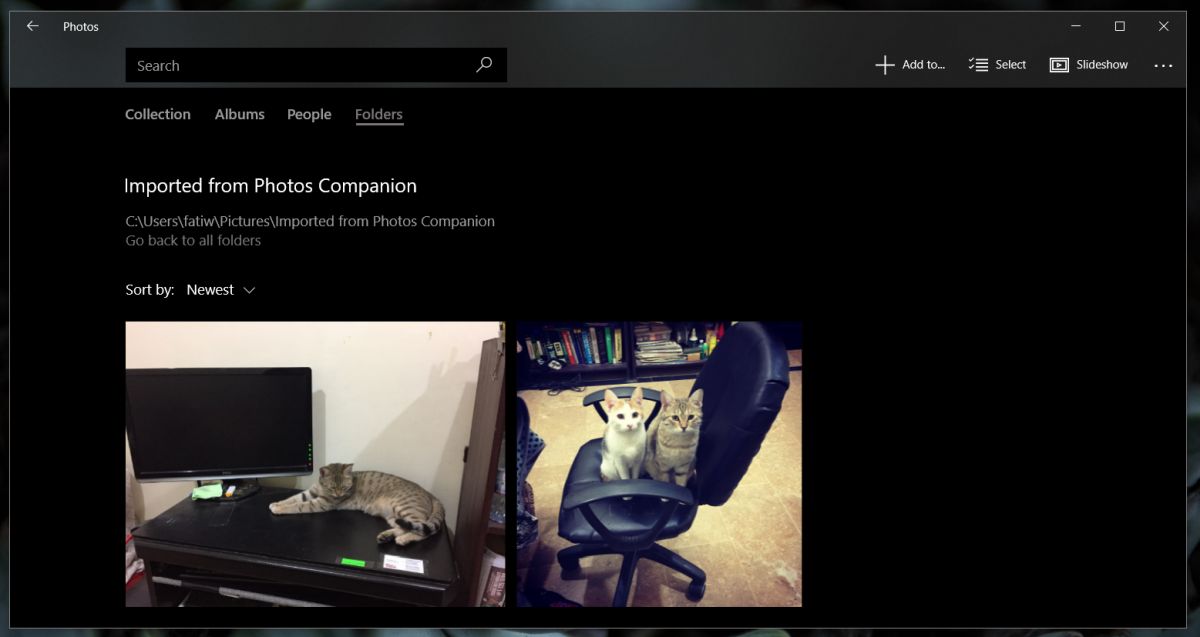
Die Vorschaufunktionen sind also experimentelle FunktionenMöglicherweise haben sie einen oder zwei Fehler, aber nach unseren Tests funktionieren diese Funktion und die Photos Companion-App hervorragend. Wenn Sie in Ihrem Workflow Screenshots auf Ihrem Handy machen und diese auf Ihrem Desktop bearbeiten müssen, werden Sie begeistert sein.
Diese Funktion ist für alle Benutzer des stabilen Windows 10-Veröffentlichungskanals verfügbar.













Bemerkungen